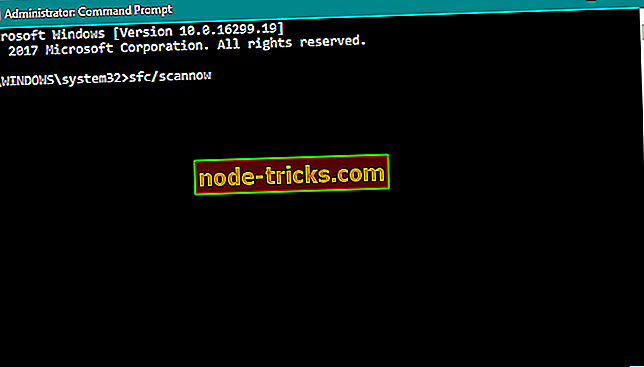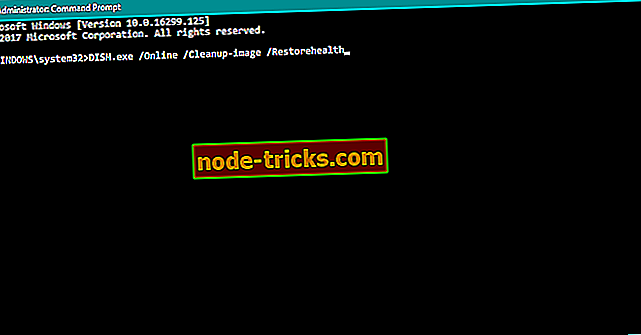修正:Windows 10の0xc1900200エラー
無料アップグレード期間が終了し、Windows 10にアップグレードしたい場合は無料アップグレードが7月29日に終了するので、これはあなたの最後のチャンスです。残念ながら、Windows 10アップグレードには時々問題があり、最も一般的な問題の1つはエラー0xc1900200です。 。
Windows 10で0xc1900200エラーを修正する方法
目次:
- あなたのPCが要件に合っているかどうか確認
- すべてのUSBデバイスを取り外します
- Windows 10アップデートコンポーネントをリセットする
- SFCスキャンを実行する
- Windows Updateサーバーをホワイトリストに登録する
- DISMを実行
- 予約済みパーティションのサイズを変更する
- BIOSをアップデートする
Windows 10のさまざまなエラーに対するクイックフィックス
- ステップ1 :このPCのスキャンと修復ツールをダウンロードしてください
- ステップ2 :「スキャンの開始」をクリックして、Windows 10でエラーを引き起こしている可能性があるWindowsの問題を見つけます
- ステップ3 :すべての問題を解決するために「修理を開始」をクリックします(アップグレードが必要です)。
解決策1 - PCが要件を満たしているかどうかを確認します
Windows 10は要求の厳しいオペレーティングシステムではありませんが、アップグレードするためにはあなたのPCがその要件を満たしていることを確認する必要があります。 お使いのコンピュータがハードウェア要件を満たしている場合、特定のアプリケーション、ドライバ、またはファームウェアがWindows 10へのアップグレードを妨げている可能性が高いので、ドライバを必ず更新し、すべてが最新のものであることを確認してください。 また、最新のWindowsアップデートがインストールされていることを確認してください。
ドライバの更新は、システムの安定性と安全性にとって非常に重要です。また、すべてのドライバを迅速に更新するためには、このドライバ更新ソフトウェアをすべて自動的に実行することをお勧めします。
解決策2 - すべてのUSB機器を取り外す
外付けハードドライブを接続している場合は、Windows 10へのアップグレード中に0xc1900200エラーが発生することがあります。 外付けハードドライブはファイルのバックアップに非常に役立ちますが、Windows 10のアップグレードプロセス中に外付けドライバを接続していると、特定のエラーが発生する可能性があるため、外すことを強くお勧めします。
ユーザーはまた、ワイヤレスマウス用のUSB Bluetoothレシーバーで同じエラーを報告しました。 彼らによると、問題はPCから受信機を切断した後に完全に修正されました。 ほとんどすべてのUSBデバイスでこのエラーが発生する可能性があるため、Windows 10のアップグレードプロセスを開始する前に、プリンタ、コントローラなど、不要なUSBデバイスをすべて取り外してください。
解決策3 - Windows 10アップデートコンポーネントをリセットする
アップグレードをインストールできない場合は、Windows 10 Updateコンポーネントをリセットすることもできます。 どのコンポーネントが正確にわからない場合は、次の手順に従ってください。
- スタートメニューを右クリックして、 コマンドプロンプト(管理者)を開きます。
- 次のコマンドを入力して、各コマンドの後にEnterキーを押します。
- ネットストップ
- net stop cryptSvc
- ネットストップビット
- ネットストップmsiserver
今、あなたはSoftwareDistributionとCatroot2フォルダーの名前を変えるべきです。 これを行う方法は次のとおりです。
- コマンドプロンプトを開き、以下のコマンドを入力します。
- Ren C:\ Windows \ softwareDistribution SoftwareDistribution.old
- Ren C:\ Windows \ System32 \ catroot2 Catroot2.old
- コマンドプロンプトで次のコマンドを入力して、BITS、暗号化、MSIインストーラ、およびWindows Updateの各サービスを再起動します 。
- ネットストップ
- net stop cryptSvc
- ネットストップビット
- ネットストップmsiserver
- コマンドプロンプトに「終了」と入力して閉じます。
解決策4 - SFCスキャンを実行する
それでは、トラブルシューティングツールを見てみましょう。 システム内に微調整が必要なものがあり、そのためアップグレードできない場合は、SFCスキャンが最適な解決策になる可能性があります。 SFCスキャンを実行する方法は次のとおりです。
- 管理者としてコマンドプロンプトを開きます。
- 次のコマンドを入力して、[Enter]を押します。sfc / scannow
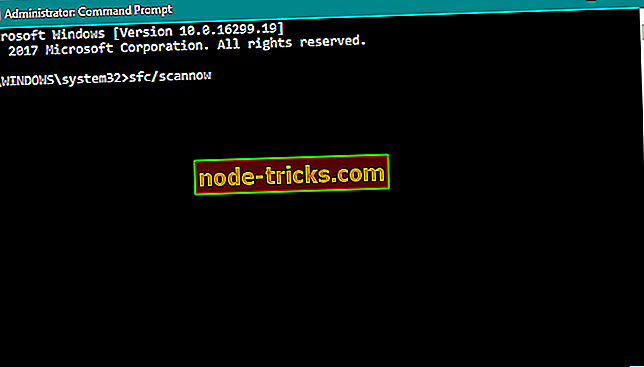
- プロセスが終了するのを待ちます(時間がかかる場合があります)。
- コンピュータを再起動してください
解決策5 - Windows Updateサーバーをホワイトリストに登録する
お使いのコンピュータがマイクロソフトのアップデートサーバーをブロックするように設定されているため、アップグレードを受信できない可能性があります。 ブロックを解除する方法は次のとおりです。
- [コントロールパネル]に移動して[ インターネットオプション ]を開きます。
- インターネットオプションウィンドウの上部メニューにある[ セキュリティ ]タブを選択します。
- [ セキュリティ ]ウィンドウから[ 信頼済みサイト ]オプションを選択し、[ サイト ]をクリックします 。
- このゾーン機能のすべてのサイトで、サーバーの確認を要求する(https :)のチェックを外します。
- このWebサイトをゾーンに追加するというボックスが表示されます 。 次のアドレスを入力してください: //update.microsoft.comおよび//windowsupdate.microsoft.com
- 上記のアドレスを入力した後に追加ボタンをクリックしてください 。
- OKボタンをクリックして設定を保存してください。
解決策6 - DISMを実行する
そして最後に試みるトラブルシューティングツールはDISMです。 DISMは基本的にSFCスキャンと同じですが、より強力です。したがって、SFCスキャンがうまく機能しなかった場合、DISMはそうなるでしょう。
Windows 7/8でDISMを実行する方法は次のとおりです。
- 管理者としてコマンドプロンプトを開きます。
- コマンドラインで、これらの行を1行ずつコピーアンドペーストし、それぞれの後でEnterキーを押します。
- DISM /オンライン/クリーンアップ画像/ ScanHealth
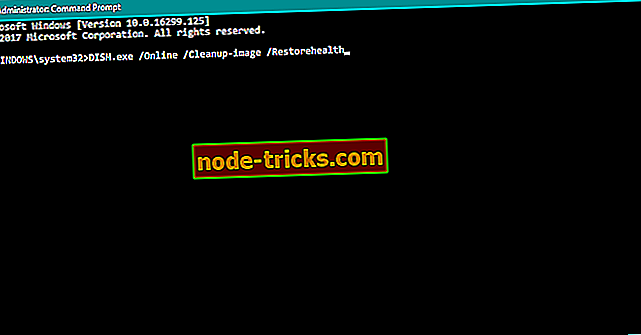
- DISM /オンライン/クリーンアップイメージ/ RestoreHealth
- DISM /オンライン/クリーンアップ画像/ ScanHealth
- 手順が終了するまで待ちます(最長10分かかります)。
- PCを再起動してください。
解決策7 - 予約済みパーティションのサイズを変更する
予約済みパーティションのサイズが原因で、Windows 10にアップグレードできないことがあります。 この問題を解決するには、サイズを大きくする必要があります。そのための最も簡単な方法は、MiniTool Partition Wizard Freeなどのサードパーティ製ツールを使用することです。 アプリケーションをインストールしたら、予約済みパーティションのサイズを300MBから1GBに増やします。 必要に応じて、ハードドライブ上の他のパーティションのサイズを減らす必要があります。 注意しないと特定のパーティションを誤って削除する可能性があるため、この手順は潜在的に危険な場合があるので注意してください。
解決策8 - BIOSをアップデートする
BIOSが原因でWindows 10にアップグレードできないとの報告はほとんどありません。 彼らによると、彼らのCPUクロックは正しくなく、それが0xc1900200エラーの原因でした。 BIOSを更新した後、問題は修正され、Windows 10アップグレードは問題なくインストールされました。 最新バージョンのBIOSがインストールされている場合でもこの問題が発生する可能性があるため、このエラーを修正するためだけにもう一度インストールする必要があるかもしれません。 BIOSのアップグレードはやや高度な手順なので、正しく実行する方法がわからない場合は、マザーボードのマニュアルで詳細な手順を確認することを強くお勧めします。 アップグレードプロセスが失敗した場合、BIOSアップグレードは永久的な損傷を引き起こす可能性があります。したがって、BIOSをアップグレードする場合は、特別な注意を払ってください。
それでもハードウェアに問題がある場合、または将来その問題を回避したい場合は、ハードウェア障害などのさまざまなPCの問題を解決するためにこのツール(100%安全で当社がテスト済み)をダウンロードすることをお勧めします。ファイルの損失とマルウェア
エラー0xc1900200はあなたがWindows 10にアップグレードするのを妨げることができます、そしてあなたがこのエラーを抱えているのなら私たちの解決策のいくつかを試すことを忘れないでください。
編集者注:この投稿はもともと2016年7月に公開され、それ以来、鮮度、正確さ、および網羅性のために完全に改良および更新されています。